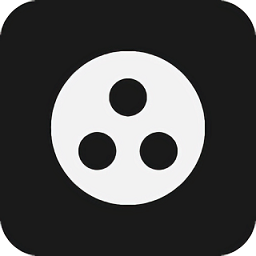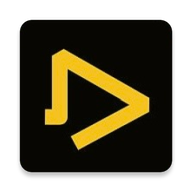Win10系统安装腾讯QQ时卡住不动怎么解决?
当您在Windows 10系统上尝试安装腾讯QQ时,如果发现安装程序卡住不动了,这无疑会令人感到十分困扰。QQ作为一款广泛使用的即时通讯软件,其重要性不言而喻。然而,安装过程中的卡顿或失败可能会因多种原因引起。下面,我们将从多个维度出发,为您提供一系列实用的解决方法和步骤,帮助您解决Win10安装腾讯QQ卡住不动的问题。
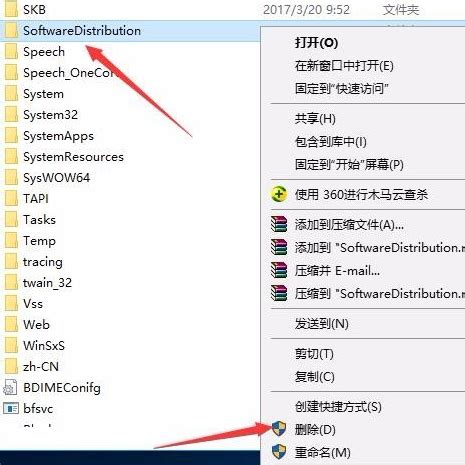
一、检查网络连接
首先,我们需要确认您的网络连接是否稳定。安装软件,尤其是像QQ这样的大型软件,需要稳定的网络连接来下载和安装必要的文件。如果网络不稳定,安装过程可能会中断或卡住。

1. 测试网络连接:尝试访问其他网站或使用其他在线服务,以确认您的网络连接是否正常。
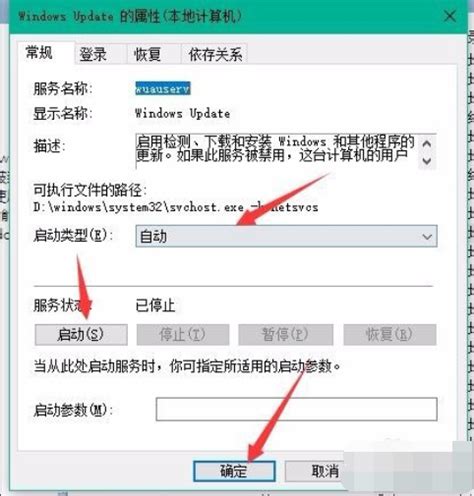
2. 重启路由器:如果网络连接不稳定,尝试重启您的路由器,以刷新网络连接。
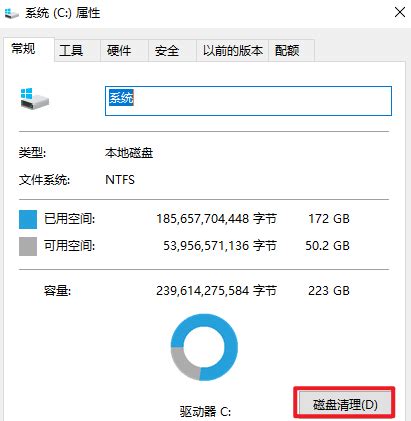
3. 切换网络环境:如果可能,尝试切换到其他网络环境(如使用移动数据或连接到其他Wi-Fi网络)进行安装。
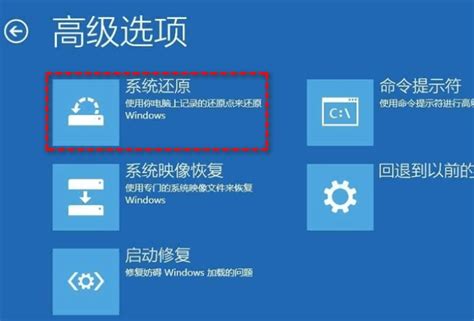
二、关闭防火墙和杀毒软件
防火墙和杀毒软件有时会阻止某些软件的安装,因为它们可能会误判这些软件为潜在威胁。在安装QQ之前,您可以尝试暂时关闭防火墙和杀毒软件,以查看是否可以解决问题。
1. 关闭Windows防火墙:在控制面板中找到“系统和安全”->“Windows Defender防火墙”,然后点击“启用或关闭Windows Defender防火墙”,选择“关闭Windows Defender防火墙(不推荐)”。
2. 关闭杀毒软件:右键点击任务栏上的杀毒软件图标,选择“退出”或“禁用”。请注意,在关闭杀毒软件后,请确保在安装完成后重新启用它,以保护您的系统安全。
三、更新操作系统
有时,软件安装失败可能是由于操作系统版本过旧或存在已知漏洞。因此,确保您的Windows 10系统是最新的,可以帮助解决安装过程中的问题。
1. 检查更新:点击“开始”按钮,选择“设置”->“更新和安全”->“Windows更新”,然后点击“检查更新”。
2. 安装更新:如果有可用的更新,请按照提示进行安装。安装完成后,重启计算机以确保更新生效。
四、使用疑难解答工具
Windows 10内置了一些疑难解答工具,可以帮助您自动检测和修复常见的系统问题。
1. 打开疑难解答:在任务栏的搜索框中输入“疑难解答”,然后选择“疑难解答设置”。
2. 运行Windows更新疑难解答:在疑难解答设置窗口中,点击“使用Windows更新解决问题”,然后按照提示进行操作。
五、重置应用商店缓存
如果您是从Windows应用商店下载QQ安装包,那么重置应用商店缓存可能有助于解决问题。
1. 打开运行窗口:右键点击“开始”按钮,选择“运行”,或者在键盘上按下Win+R组合键。
2. 输入命令:在运行窗口中输入“wsreset”,然后按回车键。
3. 等待重置完成:命令执行后,应用商店将自动打开并重置缓存。您可以关闭应用商店,然后尝试重新安装QQ。
六、停止并重启Windows Update服务
有时,Windows Update服务可能会干扰软件的安装。在这种情况下,您可以尝试停止并重启Windows Update服务。
1. 打开服务管理器:按Win+R组合键打开运行窗口,输入“services.msc”,然后按回车键。
2. 找到Windows Update服务:在服务列表中找到“Windows Update”服务,右键点击它,然后选择“停止”。
3. 删除SoftwareDistribution文件夹:导航到C:\Windows\目录,找到并删除SoftwareDistribution文件夹。请注意,删除此文件夹可能需要管理员权限。
4. 重启Windows Update服务:回到服务管理器,右键点击“Windows Update”服务,然后选择“启动”。
5. 重启计算机:完成上述步骤后,重启计算机以确保更改生效。然后再次尝试安装QQ。
七、检查软件冲突
已安装的其他软件可能与QQ产生冲突,导致安装失败。为了排除这种可能性,您可以尝试卸载与QQ可能产生冲突的软件或禁用其相关功能。
1. 识别冲突软件:通常,这类软件包括其他即时通讯软件、系统优化工具或杀毒软件等。
2. 卸载冲突软件:在控制面板的“程序和功能”中找到并卸载可能产生冲突的软件。
3. 禁用相关功能:如果无法卸载软件,可以尝试禁用其可能与QQ冲突的功能。
八、手动删除QQ注册表项
如果您之前安装过QQ并直接删除了安装目录,那么注册表中可能仍保留有QQ的相关项。这些残留项可能会干扰新的安装过程。为了解决这个问题,您可以手动删除QQ的注册表项。
1. 打开注册表编辑器:按Win+R组合键打开运行窗口,输入“regedit”,然后按回车键。
2. 搜索并删除QQ注册表项:在注册表编辑器中,按F3键打开搜索窗口,输入“QQ”进行搜索。找到相关的注册表项后,右键点击它们并选择“删除”。请注意,在删除注册表项之前,请确保已备份注册表以防止意外丢失数据。
九、下载官方安装包
确保您下载的是来自腾讯QQ官网的安装包。非官方版本的安装包可能已被篡改或损坏,导致安装失败。
1. 访问QQ官网:在浏览器中打开[QQ官网](https://im.qq.com/pcqq/),确保您访问的是官方网站。
2. 下载安装包:在官网页面上找到QQ的下载链接,并点击下载最新的安装包。
3. 检查安装包完整性:在下载完成后,使用杀毒软件或文件校验工具检查安装包的完整性以确保其未被篡改。
十、在安全模式下安装
如果在正常模式下无法安装QQ,您可以尝试在安全模式下进行安装。安全模式是一种启动Windows的最小系统配置,它可以排除许多潜在的软件冲突。
1. 重启电脑并进入安全模式:重启电脑并在启动时按下F8键进入高级启动选项菜单。选择“安全模式”并按回车键进入。
2. 运行QQ安装包:在安全模式下,双击QQ安装包并按照提示进行安装。
结语
通过上述多种方法和步骤,您应该能够解决Win10安装腾讯QQ卡住不动的问题。请注意,在尝试这些方法时,请根据您的具体情况和系统配置进行调整。如果问题仍然存在,请考虑联系腾讯QQ的官方客服以获取进一步的帮助和支持。希望这篇文章能够帮助您顺利完成QQ的安装!
- 上一篇: 如何自己制作DIY蕾丝发绳发夹头饰?
- 下一篇: 找回误删浏览记录:浏览器里的秘密恢复技巧
游戏攻略帮助你
更多+-
03/27
-
03/27
-
03/27
-
03/27
-
03/27